
14 Roberta – Thinking of you – Inge-Lore’s Tutoriale
Thinking of you
Inge-Lore 26.02.2021
.
.
.
.
 Obrigada por Roberta sua permissão.
Obrigada por Roberta sua permissão.
Das Copyright des original Tutorials liegt alleine bei Roberta,
das Copyright der deutschen Übersetzung liegt alleine bei mir,Inge-Lore.
Es ist nicht erlaubt,mein Tutorial zu kopieren oder auf
anderen Seiten zum download anzubieten.
Mein Material habe ich aus diversen Tubengruppen.
Das Copyright des Materials liegt alleine beim jeweiligen Künstler.
Sollte ich ein Copyright verletzt haben,sendet mir bitte eine E-Mail.
Ich danke allen Tubern für das schöne Material,
ohne das es solche schönen Bilder gar nicht geben würde.
Ich habe das Tutorial mit PSP 2020 Ultimate gebastelt,aber es sollte auch mit allen anderen Varianten zu basteln gehen.
*****************************************************
Hier werden meine Tutoriale getestet
Filters Unlimited–Render–Clouds (fore/ backggroud color)
AP Lines–Lines-Satin
Flaming Pear–Flood
Graphics Plus–Cross Shadow
Simple–Top Botton Wrap
penta.com–Dot and Cross
****************************************************
Weil man bei den neuen PSP Versionen nicht mehr so einfach spiegeln kann,
Mach es dir auch einfach und installiere dir die Skripte !!
****************************************
andernfalls schreibe ich es dazu.
****************************************
Das Originaltutorial
.
.
.
Punkt 1
Such dir aus deinen Tuben eine helle-mittlere und dunkle Farbe.
Stelle die Farben hell und dunkel ein.
Öffne die Alpha-Datei und minimiere sie.
Öffne ein neues Blatt 900 x 500 Px–mit diesem Verlauf füllen.
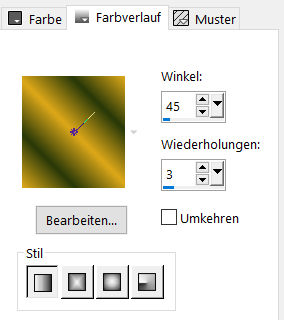 Einstellen–Unschärfe–Gaußsche Unschärfe mit 30
Einstellen–Unschärfe–Gaußsche Unschärfe mit 30
Filters Unlimited–Render–Clouds (fore/ backggroud color)
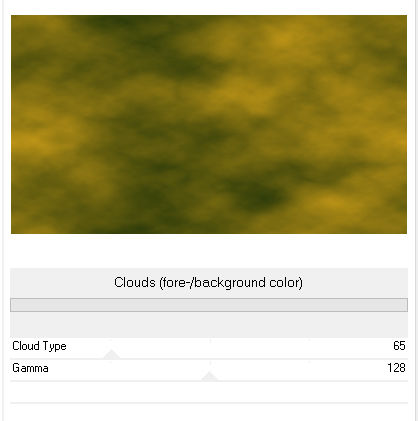
Punkt 2
Verzerrungseffekte–Wirbel
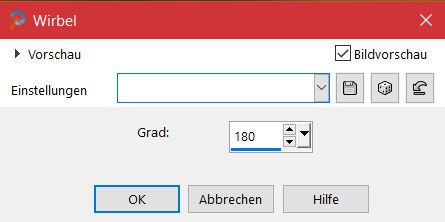 Plugins–Simple–Top Botton Wrap
Plugins–Simple–Top Botton Wrap
Verzerrungseffekte–Pixeltransformation
![]() Kanteneffekte–nachzeichnen
Kanteneffekte–nachzeichnen
neue Ebene–mit weiß füllen
Plugins–AP Lines–Lines-Satin
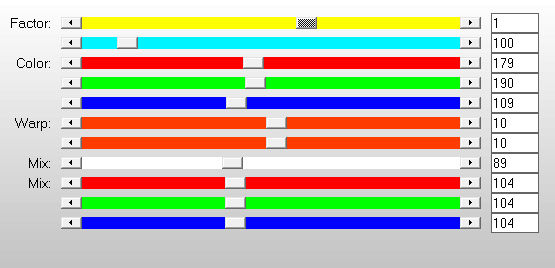 Mischmodus Multiplikation
Mischmodus Multiplikation
Punkt 3
Auswahl–Auswahl laden/speichern–Auswahl aus Alpha-Kanal laden
Auswahl *Selection #1* laden
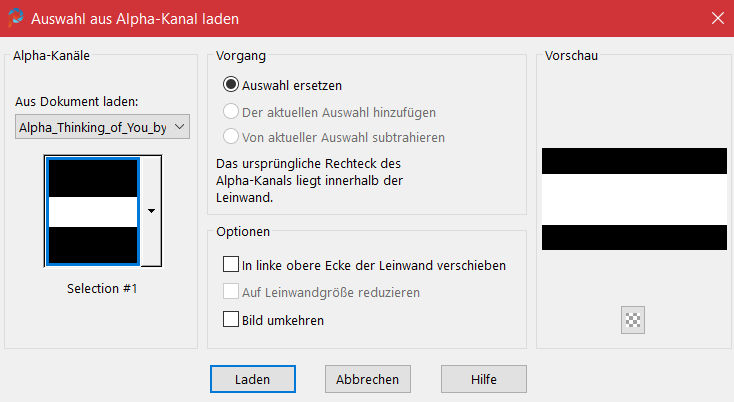 neue Ebene–mit der mittleren Farbe füllen
neue Ebene–mit der mittleren Farbe füllen
helle und mittlere Farbe sind eingestellt
Filters Unlimited–Render–Clouds (fore/ backggroud color) wdh.
Plugins–Flaming Pear–Flood
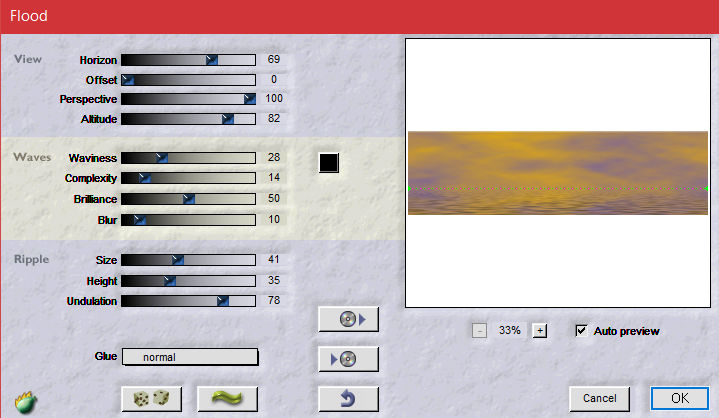
Punkt 4
Plugins–Flaming Pear–Make Iso Cube Tile
neue Ebene–kopiere deine Hintergrundtube
einfügen in die Auswahl–scharfzeichnen
neue Ebene–mit weiß füllen
Auswahl ändern–verkleinern um 2 Px
Löschtaste–2x nach unten zusammenfassen
Auswahl aufheben
Punkt 5
Geh auf Raster 2–Auswahl *Selection #2* laden
neue Ebene–mit der dunklen Farbe füllen
Plugins–penta.com–Dot and Cross
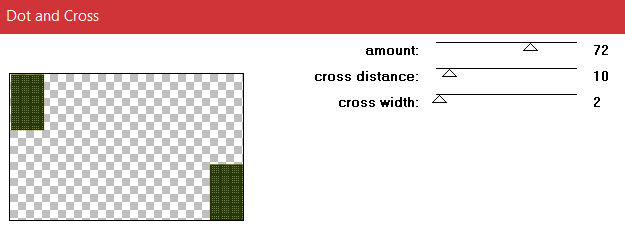 neue Ebene–mit weiß füllen
neue Ebene–mit weiß füllen
Auswahl verkleinern um 2 Px–Löschtaste
Auswahl aufheben–nach unten zusammenfassen
Punkt 6
Stelle Raster 3+4 kurz unsichtbar und geh auf Raster 2
hole dir *brush_galhos* ins PSP und geh auf
Datei–Exportieren–Spezialpinsel
gib ihm einen Namen und klicke auf OK
klicke den Pinsel an und suche ihn oben im Ordner
auf deinem Bild erstelle eine neue Ebene
Punkt 7
Klicke mit einer deiner Farben oben rechts in die Ecke
 Schlagschatten 9/8/50/0/weiß
Schlagschatten 9/8/50/0/weiß
Ebene duplizieren–vertikal spiegeln
nach unten zusammenfassen–duplizieren
horizontal spiegeln–nach unten zusammenfassen
stelle die beiden oberen Ebenen wieder sichtbar
Punkt 8
Rand hinzufügen–2 Px dunkle Farbe
Rand hinzufügen–2 Px helle Farbe
Rand hinzufügen–2 Px dunkle Farbe
kopieren–Auswahl alles
Rand hinzufügen–40 Px weiß
Auswahl umkehren–einfügen in die Auswahl
Gaußsche Unschärfe mit 30
Punkt 9
Plugins–Graphics Plus–Cross Shadow Standard
Auswahl umkehren
Schlagschatten 0/0/80/30/ganz dunkle Farbe oder schwarz
Auswahl aufheben
neue Ebene–mit weiß füllen
Ebenen–Maskenebene aus Bild *Narah_Mask_0907*
 Kanteneffekte–nachzeichnen
Kanteneffekte–nachzeichnen
zusammenfassen–Gruppe zusammenfassen
Punkt 10
Ebene vertikal spiegeln–duplizieren–horizontal und vertikal spiegeln
nach unten zusammenfassen–Mischmodus Luminanz (V)
kopiere *decor_ByRoberta*–einfügen auf dein Bild
Mischmodus Luminanz–Schlagschatten wdh.
kopiere deine Personentube–einfügen auf dein Bild
passe die Größe an–scharfzeichnen
Schlagschatten 0/0/100/50
Punkt 11
Kopiere den Text–einfügen auf dein Bild
Rand hinzufügen–2 Px dunkle Farbe
Rand hinzufügen–2 Px helle Farbe
Rand hinzufügen–2 Px dunkle Farbe
verkleinere dein Bild auf 950 Px Breite
evtl.scharfzeichnen–setz dein WZ und das Copyright aufs Bild
zusammenfassen und als jpg speichern.










